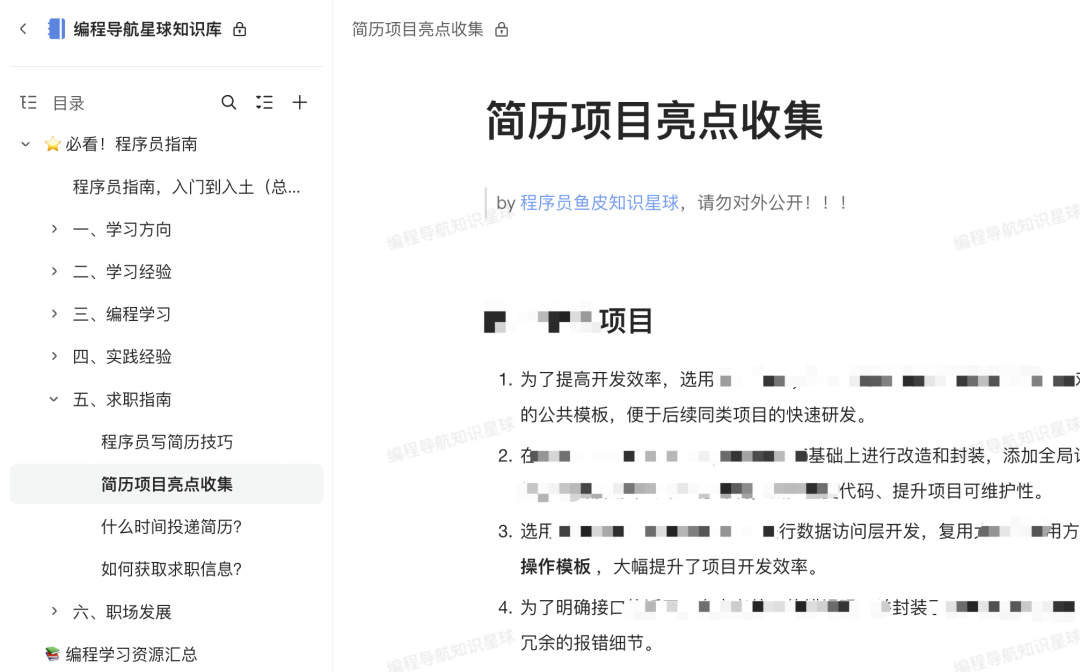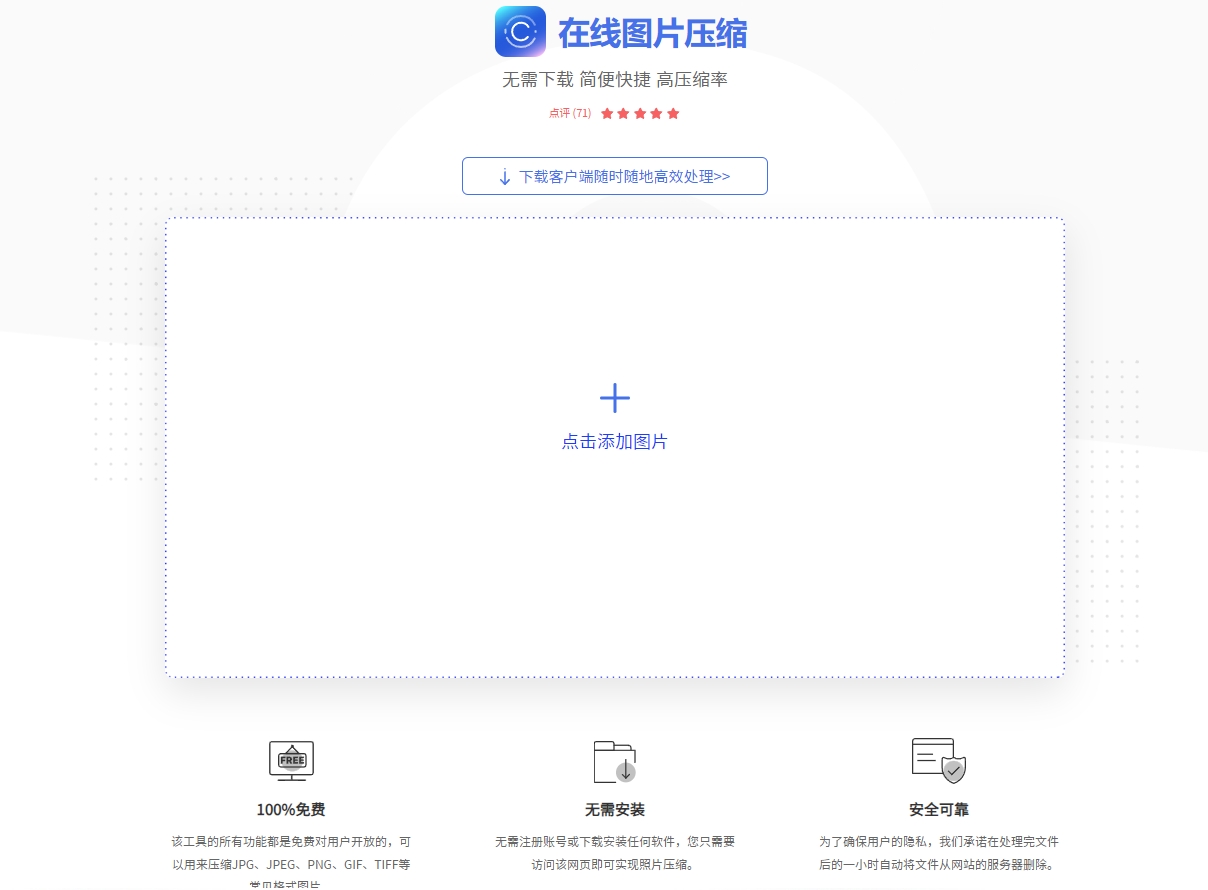这是我的柱状图图片纹理的实现过程的流水账式记录
方法一:

在option.series里面,给每一项配置上图片路径
let Image2 = new Image()
Image2.src = 'src/assets/image/BarChart-line.png'
color: {
image: Image,
repeat: 'repeat'
}出来的效果比较适合整体纹样、颜色没差的图片 ,这样看不出断裂情况,如果图片跟柱体不匹配,容易出现断裂情况,我感觉这个有点像,左上为原点坐标,向下向右平铺图片作为底图,只有柱状图的区域部分会露出下面的图一样。

再找找别的方法
方法二:

后面找到了这个,这个有点像我想要的,用一张图铺满整个bar,当然要是想要重复也可以,大概写了一下,效果如下:

这个好像比上面哪个好,更适合我的需求,我自己的代码如下:
<template>
<div>
<div ref="customPatternBarChart" style="width: 100%; height: 400px;"></div>
</div>
</template>
<script setup>
import * as echarts from 'echarts';
import { ref, onMounted } from 'vue'
const customPatternBarChart = ref(null);
onMounted(() => {
var myChart = echarts.init(customPatternBarChart.value);
var option;
option = {
xAxis: {
type: 'category',
data: ['Mon', 'Tue', 'Wed', 'Thu', 'Fri', 'Sat', 'Sun']
},
yAxis: {
type: 'value'
},
tooltip: {
trigger: "axis",
axisPointer: {
type: "shadow",
},
backgroundColor: 'rgba(0, 0, 0, 0.8)',
borderWidth: 0, // 提示框边框宽度
textStyle: {
color: '#fff', // 提示框文字颜色
}
},
legend: {
data: ['图例1', '图例2'], // 图例的名称,与 series 的 name 对应
textStyle: {
color: '#333', // 图例文字颜色
},
itemWidth: 20, // 图例图形宽度
itemHeight: 14, // 图例图形高度
orient: 'horizontal', // 图例的排列方向,'vertical' 为竖向,'horizontal' 为横向
top: 'top', // 图例的位置
left: 'center' // 图例的位置
},
series: [
{
name: '图例1',
type: 'pictorialBar',
symbol: 'image://src/assets/image/BarChart-line2.png',
data: [10, 21, 54, 34, 23, 41, 15],
symbolSize: [15, '100%']
},
{
name: '图例2',
type: 'pictorialBar',
data: [9, 15, 52, 30, 21, 31, 10],
symbol: 'image://src/assets/image/BarChart-line1.png',
symbolSize: [20, '100%'],
symbolOffset: [20, 0]
}
]
};
option && myChart.setOption(option);
});
</script>
<style scoped>
div {
color: aqua;
}
</style>我是看到有人用循环写出来了一个

也记录一下这篇文章,我是先参考这篇文章才知道要去找’pictorialBar‘的
echart自定义图片填充柱状图_echarts柱状图图片填充-CSDN博客
如果后续还需要什么字段,这里缺少的话,可以去echarts看官方文档吧
![[Linux]如何在Ubuntu中安装Docker,并且学习基本操作?](https://i-blog.csdnimg.cn/direct/60775586f962460890203a7c5f095208.png)